win8重裝系統win7怎么操作|win8如何重裝系統win7
更新日期:2024-03-23 04:15:34
來源:網友投稿
win8是win7之后的一款新型操作系統,win8在操作方式與win7有較大的不同,之前使用win7系統的用戶都不適應win8系統,所以都想重裝系統,但是不清楚win8重裝系統win7步驟怎么操作,由于win8采用UEFI+GPT模式,重裝系統win7要改成Legacy+MBR,接下來系統小編跟大家介紹win8如何重裝系統win7詳細教程。
注意事項:
1、win8重裝系統win7需要改硬盤分區表,大家需要轉移硬盤所有文件
2、由于重裝系統win7之后,win8恢復分區被刪除,如果要恢復win8系統,需要到售后
相關教程:
硬盤GPT和MBR分區表轉換方法
大白菜u盤安裝原版win7系統教程
一、操作準備
1、備份硬盤所有數據
2、系統下載:win7 64位旗艦版下載
3、4G 左右U盤,大白菜u盤制作教程
二、BIOS設置
重啟電腦按F2、F1、Del等進入BIOS,如果BIOS有以下選項,就需要修改,沒有則略過
1、Secure Boot改成Disabled,禁用安全啟動,部分機型需設置BIOS密碼才可以修改Secure Boot,找到Set Supervisor Password設置密碼
2、CSM改成Enable或Yes或ALWAYS,表示兼容
3、OS Mode Selection設置為CSM OS
4、Boot mode或UEFI mode或Boot List Option改成Legacy,表示傳統啟動方式
5、OS Optimized Defaults改成Disabled或Other OS,禁用默認系統優先設置
6、Advanced選項下Fast BIOS Mode設置為Disabled
詳細查看:win8改win7 bios設置方法
三、win8重裝系統win7過程
1、修改BIOS之后,在win8電腦上插入制作好的U盤,啟動后不停按F12、F11、Esc等快捷鍵選擇從U盤啟動,U盤裝系統啟動熱鍵;
 2、從U盤啟動進入這個主菜單,按數字2或選擇【02】回車,啟動pe系統;
2、從U盤啟動進入這個主菜單,按數字2或選擇【02】回車,啟動pe系統;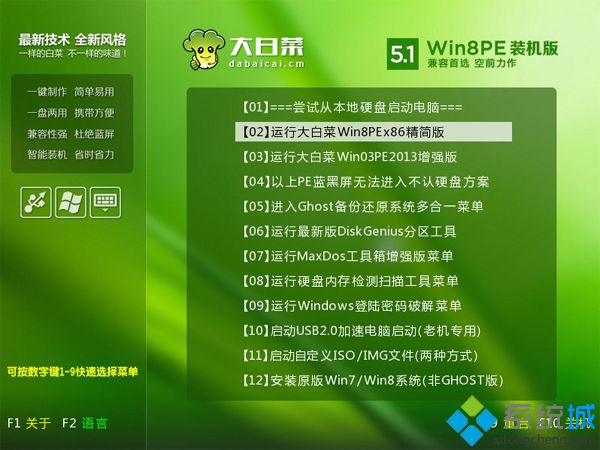 3、進入pe系統之后,雙擊【DG分區工具】,右鍵選擇硬盤,先【刪除分區】,保存更改,再【轉換分區表類型為MBR格式】,保存更改,最后點擊【快速分區】;
3、進入pe系統之后,雙擊【DG分區工具】,右鍵選擇硬盤,先【刪除分區】,保存更改,再【轉換分區表類型為MBR格式】,保存更改,最后點擊【快速分區】;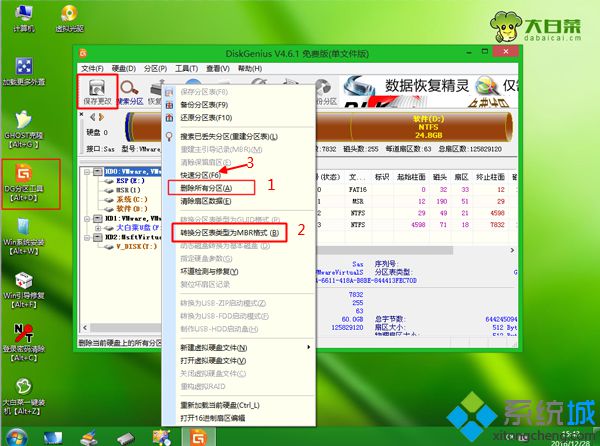 4、分區表類型是MBR,設置分區數目和分區大小,主分區C盤一般35G以上,建議50G,如果是固態硬盤,勾選“對齊分區到此扇區的整數倍”,2048或4096都是4k對齊,點擊確定進行分區;
4、分區表類型是MBR,設置分區數目和分區大小,主分區C盤一般35G以上,建議50G,如果是固態硬盤,勾選“對齊分區到此扇區的整數倍”,2048或4096都是4k對齊,點擊確定進行分區;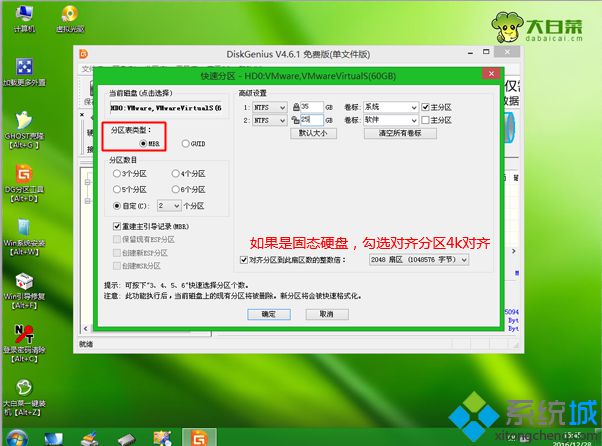 5、完成分區之后,雙擊打開【大白菜一鍵裝機】,映像路徑選擇系統win7 iso鏡像,此時會自動提取win7.gho文件;
5、完成分區之后,雙擊打開【大白菜一鍵裝機】,映像路徑選擇系統win7 iso鏡像,此時會自動提取win7.gho文件; 6、接著點擊【還原分區】,映像路徑是win7.gho,選擇安裝位置C盤,如果不是顯示C盤,根據卷標和大小判斷,點擊確定;
6、接著點擊【還原分區】,映像路徑是win7.gho,選擇安裝位置C盤,如果不是顯示C盤,根據卷標和大小判斷,點擊確定;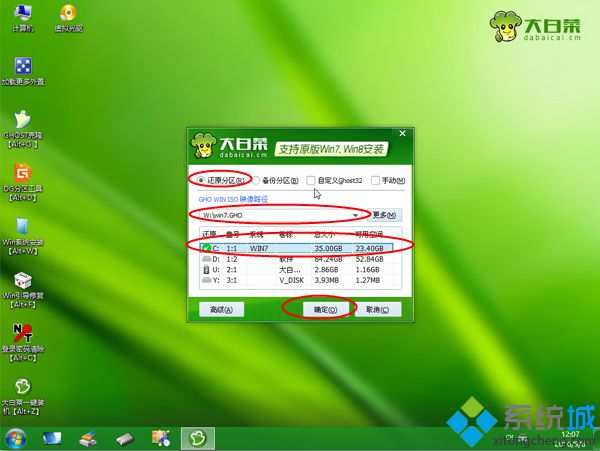 7、彈出對話框,勾選“完成后重啟”和“引導修復”,點擊是立即進行計算機還原;
7、彈出對話框,勾選“完成后重啟”和“引導修復”,點擊是立即進行計算機還原;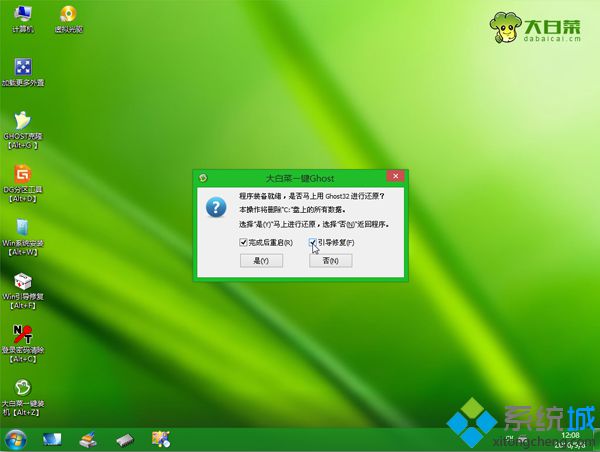 8、轉到這個界面,執行系統win7還原到C盤的操作,該過程5分鐘左右時間;
8、轉到這個界面,執行系統win7還原到C盤的操作,該過程5分鐘左右時間;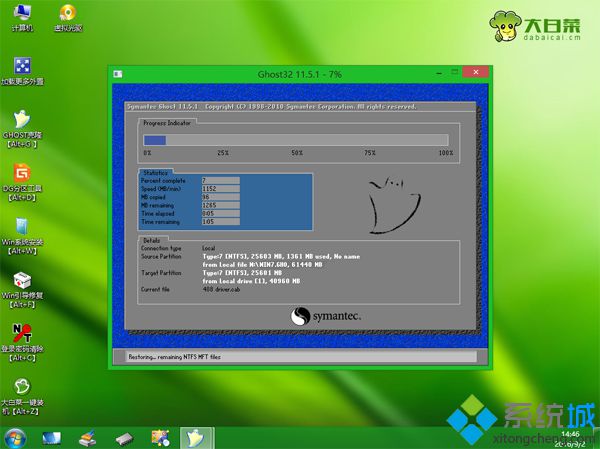 9、接著電腦自動重啟,此時拔出U盤,重啟進入這個界面,執行win7組件安裝和配置過程;
9、接著電腦自動重啟,此時拔出U盤,重啟進入這個界面,執行win7組件安裝和配置過程; 10、安裝win7過程會重啟多次,直到重啟進入win7系統桌面,win8就重裝成系統win7了。
10、安裝win7過程會重啟多次,直到重啟進入win7系統桌面,win8就重裝成系統win7了。
以上就是win8怎么重裝系統win7的圖文步驟,大家在重裝前一定要做好重要數據的備份,避免重要的文件丟失。
- monterey12.1正式版無法檢測更新詳情0次
- zui13更新計劃詳細介紹0次
- 優麒麟u盤安裝詳細教程0次
- 優麒麟和銀河麒麟區別詳細介紹0次
- monterey屏幕鏡像使用教程0次
- monterey關閉sip教程0次
- 優麒麟操作系統詳細評測0次
- monterey支持多設備互動嗎詳情0次
- 優麒麟中文設置教程0次
- monterey和bigsur區別詳細介紹0次
周
月












